
Versi win7 tapak ini ialah sistem yang paling disukai oleh editor. Ia membawakan pemasangan pintar kepada pengguna Selepas hampir memuat turunnya, anda boleh menonton pemasangan tanpa bimbang, dan kemudian menggunakan sistem baharu. Proses ini tidak memerlukan terlalu banyak klik Mari kita lihat tutorial pemasangan langsung win7 yang lengkap.

Langkah 1: Pilih sistem kegemaran anda untuk dimuat turun dari tapak ini. (Berikut ialah demonstrasi sistem home win7 64-bit)
Langkah 2: Selepas muat turun selesai, buka folder muat turun - klik dua kali pada fail imej cakera "iso".
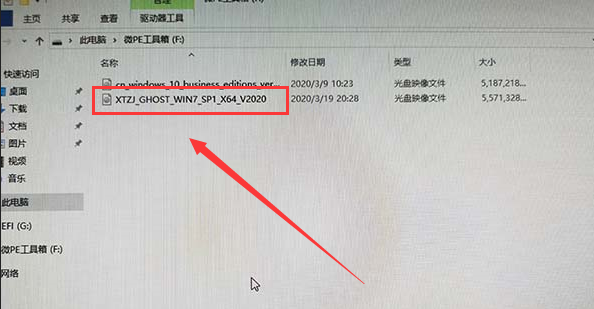
Langkah 3: Selepas membuka fail imej - klik "Sistem pemasangan satu klik"
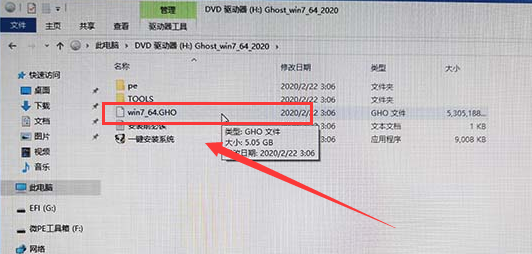
Langkah 4: Buka pemasang cakera keras satu klik Panda - klik pada partition pemacu C dan klik OK.
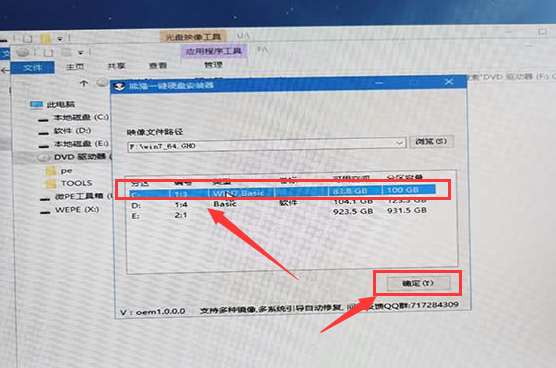
Langkah 5: Masukkan fail yang sedang disalin, sila tunggu (masa akan berbeza mengikut konfigurasi komputer anda)

Langkah 6: Ia akan dimulakan semula secara automatik selepas salinan selesai - ia adalah bestnya jangan pindah sini Okay, korang pun boleh klik Ya.
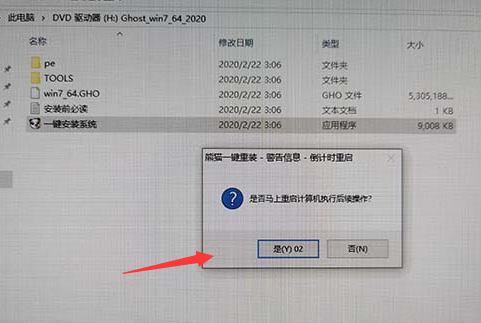
Langkah 7: Masukkan antara muka mulakan semula.
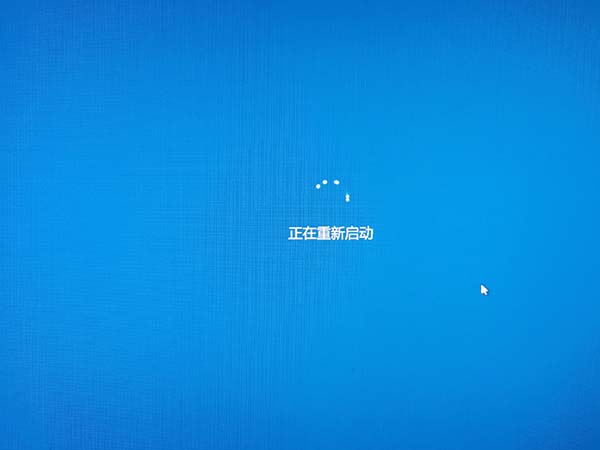
Langkah 8: Secara automatik pilih Panda One-Click Hard Drive Installer PE (jangan klik di sini)
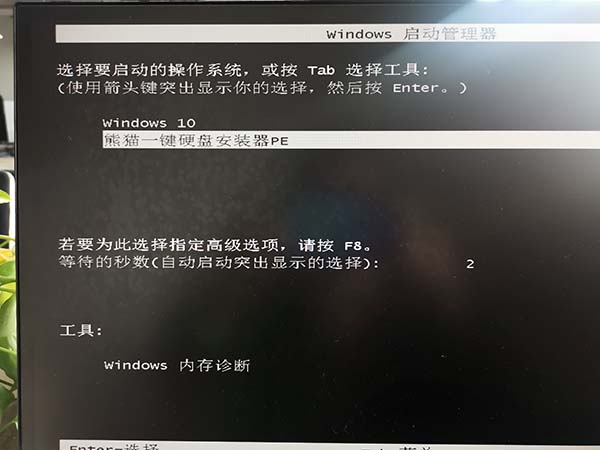
Langkah 9: Tunggu lebih daripada sepuluh saat untuk memasuki masa.

Langkah 10: Pemasangan akan bermula secara automatik, jangan bergerak. . "teruskan" empat kali.

Langkah 13: Selepas klik Continue, akan ada pop-up "Click the white OK" untuk meneruskan pemasangan.
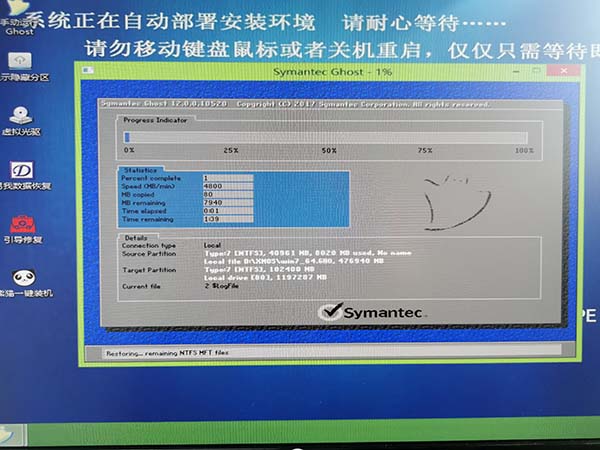
Langkah 14: Mulakan semula langkah pemasangan secara automatik (sebaik-baiknya jangan klik)
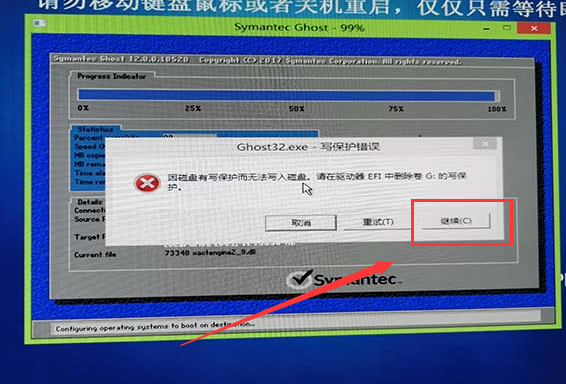
Kelima belas: Memasuki peringkat pemasangan dan penggunaan. Langkah 16: Pasang pemacu secara automatik (jangan klik) (beberapa minit)
PS: Maaf, program tidak boleh diaktifkan pada partition bukan mbr boleh boot Hanya klik OK untuk meneruskan pemasangan. 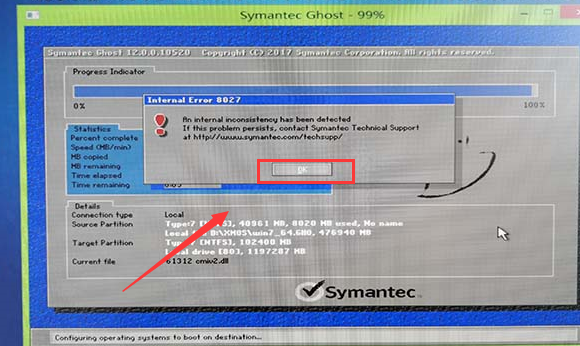
Langkah 18: Pemasangan sedang menyemak prestasi video. 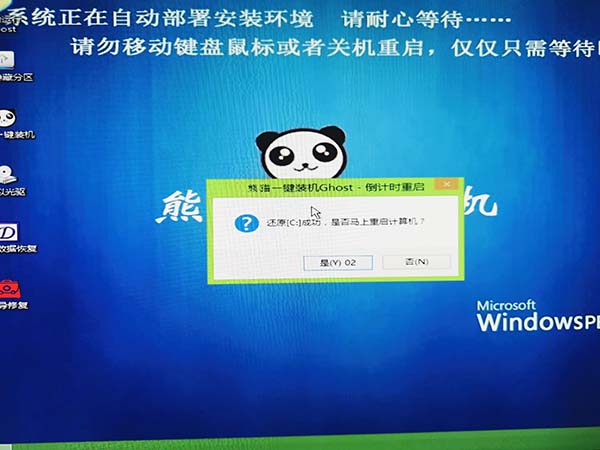
Langkah 19: Selepas pemasangan selesai, masukkan antara muka. 
Langkah 20: Sistem ini secara automatik akan mengoptimumkan pengguna mengikut konfigurasi yang berbeza bagi setiap komputer Hanya tunggu sebentar. 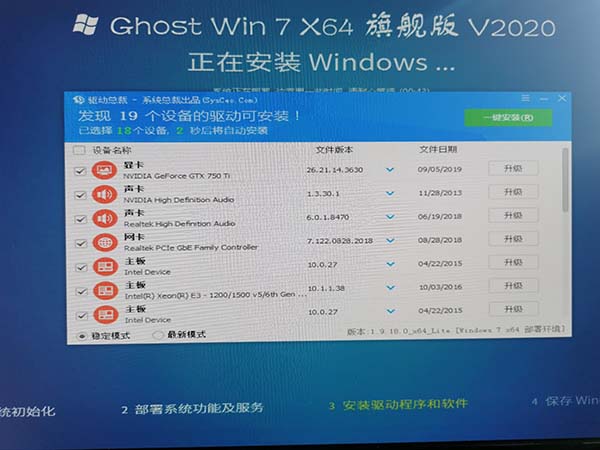
Langkah 21: Semua langkah pemasangan selesai, mula semula automatik, dan anda boleh menggunakan sistem.
Atas ialah kandungan terperinci Panduan Pemasangan untuk Sistem Operasi Win7. Untuk maklumat lanjut, sila ikut artikel berkaitan lain di laman web China PHP!
 Penyelesaian virus exe folder
Penyelesaian virus exe folder
 Bagaimana untuk mempertahankan pelayan awan daripada serangan DDoS
Bagaimana untuk mempertahankan pelayan awan daripada serangan DDoS
 Senarai lengkap kekunci pintasan idea
Senarai lengkap kekunci pintasan idea
 Bagaimana untuk mengemas kini pemacu kad grafik
Bagaimana untuk mengemas kini pemacu kad grafik
 Apakah pengoptimuman topologi
Apakah pengoptimuman topologi
 Linux menambah kaedah sumber kemas kini
Linux menambah kaedah sumber kemas kini
 fungsi kunci prtscr
fungsi kunci prtscr
 pemalam tencent qqmail
pemalam tencent qqmail
 Notepad adalah yang terbaik
Notepad adalah yang terbaik